Artikel kali ini akan mengupas tuntas langkah yang harus dilakukan untuk dalam belajar web service api dengan memanfaatkan open source framework .NET dan C#. Pembahasan akan dimulai dari step instalasi project baru, install dependencies, hingga belajar membuat route API sederhana untuk GET dan POST data. Jika kamu pernah mencoba project web service api github sederhana, maka project ini juga cocok untuk kamu. Disclaimer, tutorial kali ini akan dibuat sesederhana mungkin, sehingga cocok bagi kamu sebagai pemula yang baru akan memulai belajar web service api.
Prequisite
Sebelum masuk ke materi utama, kamu harus mempersiapkan beberapa keperluan software berikut ini untuk memudahkan proses belajar. Beberapa persiapan yang kamu perlukan, yaitu:- Microsoft visual studio, Merupakan IDE (Integrated Development Environtment) besutan Microsoft yang menyediakan sepaket alat dan fitur untuk membantu development berbagai jenis aplikasi seperti website, web services api, hingga mobile app dalam lingkungan pengembangan terpadu. Untuk cara yang sederhana dalam instalasi project baru pada tutorial kali ini, maka microsoft visual studio wajib kamu install.
- Visual Studio Code (optional), lebih dikenal dengan singkatan VS Code. Merupakan tools code editor yang dikembangkan Microsoft. Sedikit berbeda dari Microsoft Visual Studio, VS Code dirancang untuk user experience yang lebih ringan karena berfokus sebagai code editor dengan berbagai extensions canggih di dalamnya dan dapat digunakan untuk berbagai macam bahasa pemrograman. VS Code sudah mencakup terminal terintegrasi hingga integrasi mudah dengan sistem kontrol git.
- MySql Database, karena kita akan menggunakan database MySQL untuk menyimpan dan mengelola data di tutorial kali ini, maka kamu juga wajib memiliki DBMS satu ini. Kamu bebas menggunakan berbagai environtment untuk antarmuka seperti MySQL workbench, phpMyAdmin, atau yang lainnya as long as database-nya MySQL yaa.
- Postman (optional), dalam tutorial kali ini saya memilih postman sebagai tools pengelolaan antarmuka, dokumentasi, serta bantuan testing pemanggilan API pada webservice yang akan dibangun.
Instalasi .Net
Jika kamu sudah memiliki .Net yang terinstal di komputer, kamu bisa skip step ini. Namun jika saat mengikuti tutorial kali ini merupakan kali kamu mulai menggunakan .NET, maka hal pertama yang tidak boleh kamu lewatkan adalah melakukan instalasi .NET di komputer kamu. Cara petama, kamu bisa men-download di situs resmi Microsoft dan melakukan instalasi seperti pada umumnya.Cara kedua, kamu bisa melakukan instalasi melalui visual studio installer. Buka visual studio installer lewat computer, lalu klik modify dan pilih workloads 'ASP.NET and web development' untuk instalasi satu paket mencakup semua kebutuhan dalam membangun web application menggunakan ASP.NET Core, atau kamu cukup memilih individual component dan centang pada versi .NET yang akan diinstalasi. Disarankan untuk menginstall .NET 6.0 sebagai versi paling minimal pada tutorial ini (NOTE: tutorial ini menggunakan .NET 7.0). Klik modify untuk melakukan proses instalasi. Jika selesai, kamu sekarang bisa lanjut ke proses berikutnya.
Cara Membuat Project Baru ASP .NET Web Service Api dari Nol
Saatnya kita masuk ke pembahasan utama pada tutorial belajar web service api kali ini. Dari windows, sekarang saatnya kamu meluncurkan aplikasi visual studio. Dari tampila utama, pilih Create a new project sebagai langkah awal seperti pada gambar di bawah!Setelah itu akan muncul tampilan pilihan jenis project yang ingin dibuat. Ketikkan asp.net web api pada search bar. Pilih seperti yang dilingkari pada gambar.
Klik next. Di halaman berikutnya kita diminta untuk mengisi konfigurasi general project yang dibuat. Beri nama project tersebut dan sesuaikan tempat penyimpanan. Kamu bebas menentukan folder project. Saya memberi nama project kali ini sebagai ‘learningwsapi’ mengingat di artikel kali ini kita sedang belajar web service api tutorial. Klik centang pada checkbox ‘Place solution and project in the same directory’ untuk meletakkan file solution.sln di folder yang sama dengan folder project.
Klik next, lalu kita akan diminta untuk memilih jenis framework .NET untuk project yang dibuat. Saya pribadi memilih .NET 7.0. Namun, secara opsional kamu juga bisa memilih .NET 6.0 karena saat tutorial ini ditulis, .NET 6.0 masih berstatus long term support yang artinya masih aman untuk digunakan dalam jangka panjang. Biarkan centang pada configure for HTTPS dan use controller.
Setelah itu kamu bisa klik ‘create’ dan proses instalasi awal project baru ASP .NET Web Api sukses kamu lakukan.
Setelah itu kamu bisa klik ‘create’ dan proses instalasi awal project baru ASP .NET Web Api sukses kamu lakukan.
Open Project dan Build Project
Jika masih memutuskan untuk menggunakan Visual Studio Aplication sebagai code editor, dari aplikasi kamu bisa langsung menuju open Project/Solution > lalu silakan pilih file .sln (learningwsapi.sln) pada folder project yang tadi kamu buat. Project solution akan otomatis terbuka.Untuk meluncurkan project, kamu bisa klik pada button segitiga hijau (build) di bagian atas editor kamu.
Selanjutnya, WS API otomatis akan diluncurkan di browser oleh swagger UI yang telah menjadi bawaan dari framework yang telah kita install. Berikut adalah tampilan contoh rest api sederhana.
Semua route API yang nantinya akan kita buat akan terdokumentasi di pada swagger UI di alamat localhost kita, yang bisa kita lihat tiap kali ws dibuild. Lebih lanjut, kedepannya kita akan mengelompokkan API sehingga tertata rapi dan membuat suatu sistem authorization dengan menghasilkan token ketika login untuk menambahkan sistem keamanan pada API.
Selamat mencoba, semoga behasil!
Selamat mencoba, semoga behasil!


.png)

.png)

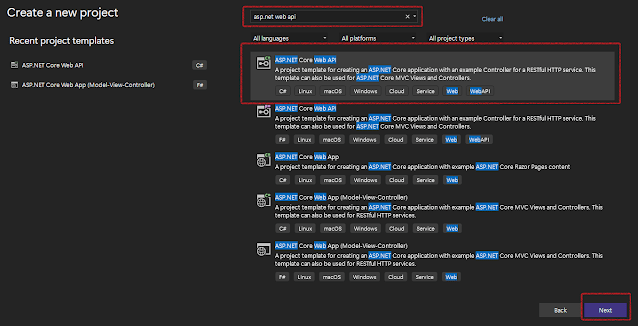

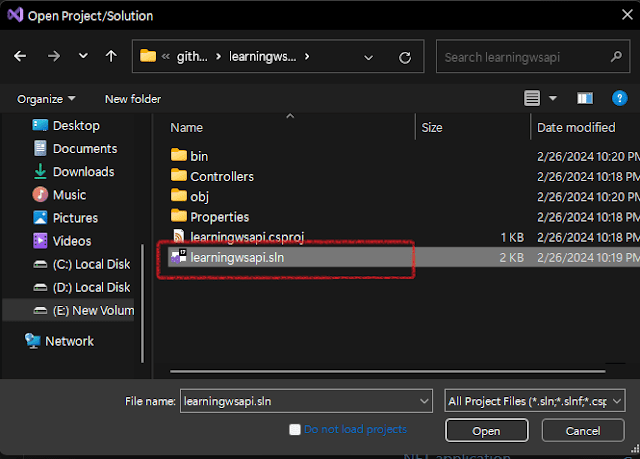

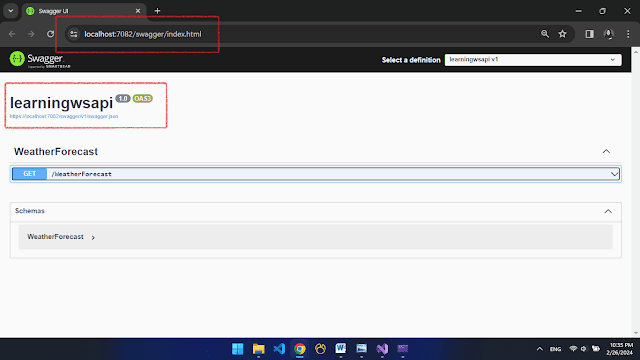







0 Komentar
Tambahkan Komentar